کند شدن ویندوز ۱۰ چیزی نیست که فقط برای شما اتفاق افتاده باشد. شاید بارها خواستهاید فایلی را باز کنید یا مرورگر را اجرا کنید، اما با تأخیری چند دقیقه و کلافهکننده مواجه شدهاید. موس کند حرکت میکند، برنامهها دیر باز میشوند و حتی ریاستارت کردن هم دیگر مثل قبل جواب نمیدهد.اینها دلایل مختلفی دارند که باید بررسی شود.
احتمالاً همین حالا هم، به خاطر کندی آزاردهنده سیستم، در این اینترنت مشغول یافتن راهکارهای افزایش سرعت لپ تاپ ویندوز 10 هستید.

خوشبختانه، راه های افزایش سرعت لپ تاپ ویندوز 10 زیادی وجود دارند. اما مهم است بدانید کدام یک از آنها واقعی و عملی هستند و میتوانند عملکرد ویندوز شما را تا حد زیادی بهبود دهند. در این مقاله از امداد کامپیوتر شما را با روش های عملی آشنا می کنیم که از طریق آن می توانید مشکل کند بودن سیستم خود را حل کنید و افزایش سرعت ویندوز 10 را به چشم ببینید.
اگر می خواهید یک بار برای همیشه مشکل کندی سرعت ویندوز 10 خود را برطرف کنید با کارشناسان امداد کامپیوتر در غرب تهران تماس بگیرید. سرویس تعمیر کامپیوتر تلفنی این مرکز یکی از مقرون به صرفه ترین خدماتی است که در این مجموعه ارائه می شود.
برای بالا بردن سرعت ویندوز 10، ارتقای سخت افزار لپتاپ یا رایانه رومیزی پیشنهاد می شود. نصب ویندوز 10 به روش اصولی، تعمیر و رفع ایرادات هارد، سرویس فن کامپیوتر، ارتقاء رم و نصب آنتی ویروس نیز از جمله اقدامات صحیح هستند که به افزایش سرعت ویندوز 10 کمک می کنند. البته یک سری راه های افزایش سرعت ویندوز 10 مقرون به صرفه نیز وجود دارند که به صورت جزئی و تا حدودی سرعت ویندوز شما را بالا می برند. ما این 12 روش افزایش سرعت ویندوز ۱۰ را نیز معرفی میکنیم.
قبل از اینکه راه های افزایش سرعت ویندوز 10 را شرح دهیم، بیایید بررسی کنیم که چرا سرعت ویندوز 10 کم است؟
پیشنهاد مطالعه بیشتر: افزایش سرعت لپ تاپ
چرا سرعت ویندوز 10 پایین میآید؟
کند شدن ویندوز 10 یکی از مشکلات شایعی است که بسیاری از کاربران، بهویژه پس از مدتی استفاده، با آن مواجه میشوند. اگر ا خیرا سرعت ویندوز 10 شما پایین است و مانند روزهای اول سریع و روان عمل نمیکند، دلایل مختلفی میتواند پشت این افت عملکرد پنهان باشد. در این بخش مهمترین عواملی که باعث کاهش سرعت سیستم عامل میشوند را بررسی می کنیم و راهکارهای افزایش سرعت ویندوز 10 امداد کامپیوتر را یادآور می شویم.
| علت کندی سرعت ویندوز | توضیح | راهکار امداد کامپیوتر |
| کمبود حافظه RAM | - اگر حافظه رم سیستم شما محدود باشد، ویندوز 10 برای انجام چند کار همزمان با مشکل مواجه خواهد شد و کندی در عملکرد بهوضوح قابل مشاهده است.
| - برای اینکه سرعت ویندوز 10 کند نشود، به حداقل 8 گیگ نیاز می باشد.
- کارشناسان ما میزان رم فعلی شما را بررسی می کنند و سپس رم متناسب با سیستم را به شما پیشنهاد و نصب می کنند
|
| استفاده از هارد دیسک HDD به جای SSD | - سیستم هایی که از قدیم خریداری شده اند هنوز هارد HDD دارند.
- با تعویض آنها به هارد SSD یا NVME سرعت ویندوز 10 به طور قابل توجهی بالا می آید.
- گاهی اوقات نیز با اینکه کامپیوتر مجهز به هارد اس اس دی هست اما ممکن است هارد مستهلک شده باشد و یا از نوع مناسب انتخاب نشده باشد و سرعت ویندوز افت کند.
- پراکندگی فایلها در دیسک (Fragmentation) در سیستمهایی که از هارد HDD استفاده میکنند، پراکندگی فایلها باعث کاهش سرعت دسترسی به دادهها میشود.
| - پس از بررسی کانفیگ کامپیوتر، هارد اس اس دی روی لپ تاپ یا سیستم شما نصب می گردد.
- هارد SSD مستهلک با یک اس اس دی مناسب و سازگار با کانفیگ دستگاه تعویض می گردد.
- با استفاده از ابزارهای داخلی ویندوز نسبت به تنظیمات هارد اقدام می شود.
|
| وجود ویروس یا بدافزار | - ویروسها و بدافزارها میتوانند منابع سیستم را درگیر کنند، پهنای باند اینترنت را مصرف کنند و حتی باعث خرابی فایلها شوند. این عوامل اغلب باعث افت سرعت ویندوز 10 میشوند.
| - پس از بررسی های دقیق، در صورت وجود ویروس و یا بدافزار، سیستم ویروس کشی می شود و از هر گونه آلودگی پاکسازی می گردد.
- همچنین برای جلوگیری از ویروسی شدن بعدی، بهترین آنتی ویروس با اشتراک سالیانه روی سیستم شما نصب می گردد.
|
| پردازنده دستگاه به خوبی خنک نمی شود | - اگر فن CPU و فن تغذیه خراب باشد و یا گیر داشته باشد، سی پی یو داغ می کند که باعث کاهش سرعت پردازش می شود و همین دلیل کند شدن ویندوز می شود
| - سرویس دوره ای فن
- تعمیر و تعویض فن ها
- تعویض خمیر سیلیکونی هیت سینک
|
| آپدیت نبودن ویندوز یا درایورها | - درایورهای سختافزاری اگر قدیمی باشند یا با نسخه ویندوز ناسازگار باشند، میتوانند باعث بروز اختلال یا کندی شوند.
- همچنین نسخههای قدیمی ویندوز ممکن است بهینه نباشند.
| - به روزرسانی تمامی درایورها
- نصب ویندوز و ارتقاء به ویندوز بالاتر
|
مواردی که در جدول بالا اشاره کردیم، از دلایل اصلی کند شدن سرعت ویندوز 10 هستند، تکنسین های ما در امداد کامپیوتر مناسب ترین راه حل ها را پیش روی شما قرار خواهند. روش هایی که با کمترین هزینه، بهترین نتیجه را می دهند.
چگونه سرعت ویندوز 10 را بالا ببریم؟
در ادامه این بخش، علل دیگر اینکه سرعت ویندوز کم شده را بررسی می کنیم و به شما 11 ترفند آموزش می دهیم که با آنها می توانید سرعت ویندوز خود را بالا ببرید.
کند شدن ویندوز 10 اغلب ناشی از اجرای تنظیمات نادرست، نصب نرمافزارهای اضافی، یا منابع سختافزاری ضعیف می باشد. با رعایت نکات زیر نسبت به افزایش سرعت ویندوز اقدام کنید.
ترفند اول: خاموش کردن برنامههای غیرضروری هنگام راهاندازی (Startup)
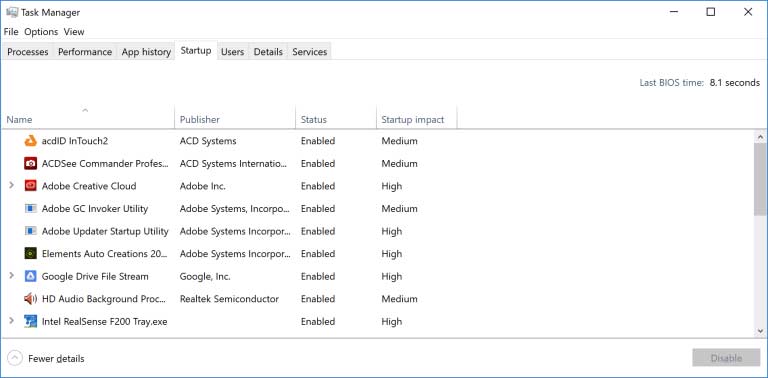
یکی از دلایل اصلی کند شدن ویندوز ۱۰، برنامههایی هستند که هنگام روشن شدن سیستم، بهصورت خودکار اجرا میشوند.
شاید به این موضوع دقت نکرده باشید که بسیاری از نرمافزارها هنگام نصب، خود را به لیست استارتآپ ویندوز اضافه میکنند. اشکال این کار اینجاست که با هر بار روشن شدن کامپیوتر، چندین برنامه بهطور همزمان اجرا میشوند.
نتیجه چیست؟
ویندوز مدت بیشتری برای بالا آمدن صرف میکند، رم و پردازنده بلافاصله پس از روشن شدن درگیر میشوند و شما مجبورید چند دقیقه صبر کنید تا بالاخره بتوانید کاری انجام دهید.
غیر فعال کردن این برنامهها کار سختی نیست و تأثیر چشمگیری روی سرعت روشن شدن ویندوز و عملکرد کلی سیستم دارد.
برای انجام این کار:
1- کلیدهای Ctrl + Shift + Esc را همزمان فشار دهید تا Task Manager باز شود.
2- به زبانه Startup بروید.
3- لیستی از برنامههایی را میبینید که هنگام روشن شدن ویندوز اجرا میشوند.
4- برنامههایی را که ضروری نیستند (مثل Spotify، Skype، Adobe Updater و غیره) را انتخاب کنید و روی گزینه Disable کلیک کنید.
نکته مهم: اگر مطمئن نیستید کدام برنامه را غیرفعال کنید، ابتدا آن را در اینترنت جستجو کنید یا از یک فرد متخصص کمک بگیرید. برخی برنامهها مربوط به درایورها یا امنیت سیستم هستند و نباید غیرفعال شوند.
با همین تغییر ساده، احتمالاً از دفعات بعدی که ویندوز را روشن میکنید، زمان انتظار کمتر و تجربهای روانتر خواهید داشت.
ترفند دوم: کاهش یا غیرفعال کردن افکتهای بصری (Visual Effects) ویندوز
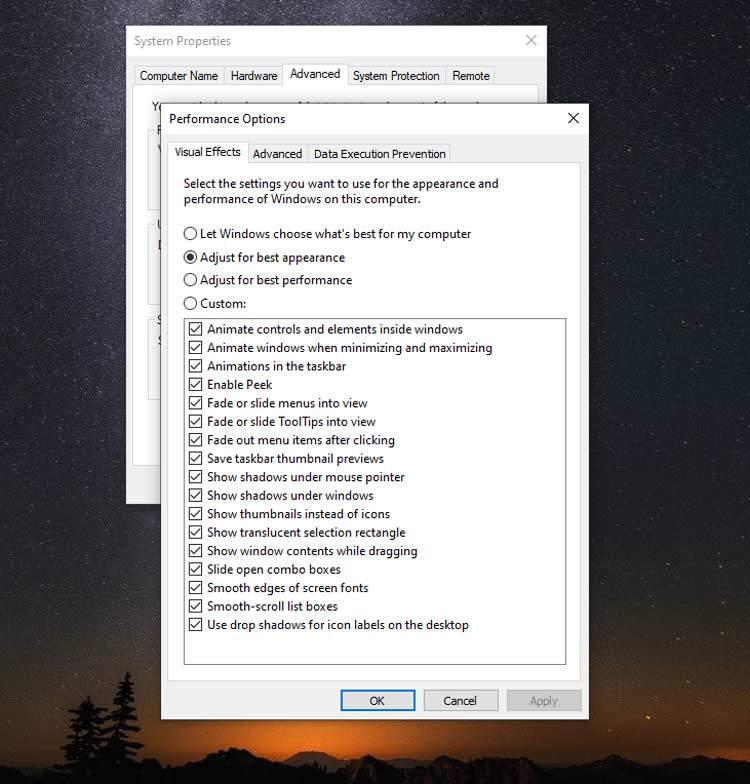
ویندوز ۱۰ با افکتهای گرافیکی جذابی مثل انیمیشنها، سایهها و جلوههای شفاف طراحی شده که ظاهر سیستم را زیباتر میکنند. اما همیشه این زیبایی به نفع سرعت و عملکرد ویندوز نیست، بهخصوص اگر سیستم شما رم پایینتری دارد یا چند سالی از عمرش گذشته است.
شاید برایتان پیش آمده باشد که در حین جابهجایی بین پنجرهها یا باز کردن منوها، سیستم برای لحظهای گیر کند یا تأخیر داشته باشد. اینجور مواقع، مشکل معمولاً نه از ویروس است، نه از خراب شدن سختافزار؛ بلکه دلیلش همین افکتهای بصری است که بار زیادی به پردازنده و رم تحمیل میکنند.
خوشبختانه ویندوز اجازه میدهد، بدون اینکه آسیبی به عملکرد اصلی سیستم برسد، این افکتها را خاموش یا محدود کنیم.
چرا این کار مفید است؟
- جلوههای بصری توسط رم و کارت گرافیک مدیریت میشوند.
- غیرفعال کردن آنها کمک میکند این منابع برای برنامههای مهمتر آزاد بمانند.
- تسریع عملکرد کلی سیستم هنگام باز کردن پنجرهها، منوها و اجرای برنامهها
- بهویژه مؤثر در سیستمهایی با رم کمتر از ۸ گیگابایت یا بدون کارت گرافیک مجزا
- در لپتاپها، این کار علاوه بر افزایش سرعت، گاهی مصرف باتری را هم کاهش میدهد.
برای غیرفعال کردن افکتهای بصری:
1- کلید Windows را بزنید و عبارت sysdm.cpl را جستجو کنید، سپس این گزینه را باز کنید.
2- به زبانه Advanced بروید و در بخش Performance روی Settings کلیک کنید.
3- در پنجره بازشده، گزینه Adjust for best performance را انتخاب کنید تا همه افکتها غیرفعال شوند.
4- اگر دوست دارید بعضی جلوهها حفظ شوند (مثلاً صاف بودن فونتها)، میتوانید گزینه Custom را بزنید و موارد دلخواه را تیک بزنید.
5- در پایان، روی OK کلیک کنید.
اگر دوست دارید ظاهر ویندوز خیلی خشک نشود، میتوانید بعد از انتخاب این گزینه، برخی افکتها را دوباره دستی فعال کنید، مثلاً Smooth edges of screen fonts برای خواناتر شدن متنها.
با انجام این کار، بار پردازشی روی سیستم کمتر میشود و احتمالاً متوجه روانتر شدن کار با ویندوز، بهویژه هنگام باز کردن پنجرهها و جابهجایی بین برنامهها خواهید شد.
ترفند سوم: حذف برنامهها و نرمافزارهای غیرضروری
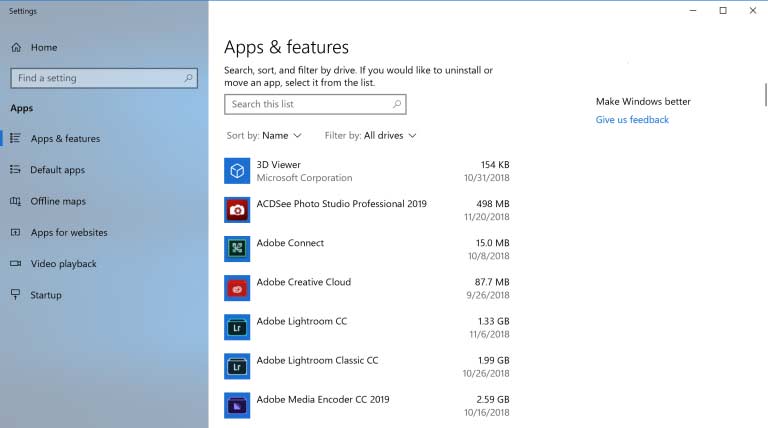
یکی از دلایل کند شدن ویندوز، وجود برنامهها و اپلیکیشنهایی است که مدتهاست از آنها استفاده نکردهاید. گاهی اوقات حتی نمیدانید که نصبشان کردهاید! این برنامهها فضای دیسک شما را اشغال میکنند، منابع سیستم (مثل رم و CPU) را مصرف میکنند، و گاهی در پسزمینه بیصدا اجرا میشوند.
نتیجه؟
ویندوز کند، سنگین و خسته کننده می شود.
اگر احساس میکنید کامپیوترتان دیگر مثل روزهای اول سرحال نیست، وقت آن رسیده که یک خانهتکانی نرم افزاری انجام دهید و برنامههای اضافی را پاک کنید.
چطور این کار را انجام دهیم؟
1- روی منوی Start کلیک کرده و وارد Settings شوید.
2- به بخش Apps بروید و سپس Apps & features را انتخاب کنید.
3- حالا لیستی از تمام برنامههای نصبشده روی سیستمتان را میبینید.
4- برنامههایی که دیگر از آنها استفاده نمیکنید یا نمیدانید برای چه هستند را انتخاب کرده و روی Uninstall کلیک کنید.
هشدار: هنگام حذف هر برنامه، ابتدا مطمئن شوید که ویندوز یا سختافزار به آن وابسته نیست. اگر اسم برنامه ناشناس است، آن را در اینترنت جستوجو کنید تا مطمئن شوید مشکلی ایجاد نمیکند.
پیشنهاد: اگر نرمافزارهایی مثل Toolbarهای مرورگر، نسخههای آزمایشی قدیمی، برنامههای تبلیغاتی یا بازیهای بدون استفاده را میبینید، حتماً حذفشان کنید.
با هر نرمافزار اضافی که حذف میکنید، قدمی به سمت سبُکتر شدن ویندوز و عملکرد روانتر برمیدارید. تصور کنید کامپیوترتان مثل روز اول سریع و سرحال شود. همه چیز دست خودتان است.
ترفند چهارم: بهروزرسانی ویندوز و درایورها

شاید عجیب به نظر برسد، اما یکی از دلایل کند بودن ویندوز 10، بهروزرسانی نبودن آن است. خیلی وقتها کاربران از ترس اینکه «مبادا سیستم خراب شود» یا به خاطر حجم زیاد اینترنت، آپدیت ویندوز را نادیده میگیرند. در حالی که آپدیتها فقط برای زیبایی نیستند، بلکه بسیاری از مشکلات و کندیها را برطرف میکنند.
بهروزرسانیهای ویندوز معمولاً شامل زیر هستند:
- رفع باگهای سیستمی
- بهبود عملکرد حافظه و پردازنده
- افزایش امنیت و پایداری سیستم
همچنین، اگر درایورهای سختافزار (مثل کارت گرافیک، کارت صدا، یا وایفای) بهروز نباشند، سیستم به درستی کار نمیکند یا با کندی مواجه میشود.
پیشنهاد مطالعه بیشتر: افزایش سرعت لپ تاپ ویندوز 7
چطور ویندوز را آپدیت کنیم؟
1- روی دکمه Start کلیک کنید و وارد Settings شوید.
2- گزینه Update & Security را انتخاب کنید.
3- در بخش Windows Update، روی Check for updates کلیک کنید.
4- اگر آپدیتی موجود باشد، اجازه دهید سیستم آن را دانلود و نصب کند. (در صورت نیاز، سیستم پس از نصب ریاستارت میشود.)
چطور درایورها را بهروزرسانی کنیم؟
- سادهترین راه این است که از همان Windows Update استفاده کنید. خیلی از درایورها از همین مسیر آپدیت میشوند.
- برای کارت گرافیک، پیشنهاد میشود مستقیم به سایت سازنده (مثل NVIDIA یا AMD) مراجعه کنید و آخرین نسخه را دریافت نمایید.
- همچنین نرمافزارهایی مثل Driver Booster یا Snappy Driver Installer وجود دارند که میتوانند کار را راحتتر کنند.
نکته مهم: همیشه قبل از نصب درایورهای جدید، یک نقطه بازگردانی (Restore Point) ایجاد کنید تا اگر مشکلی پیش آمد، به حالت قبل برگردید.
گاهی فقط با آپدیت ساده ویندوز یا درایور گرافیک، سرعت سیستم بهطرز قابلتوجهی بهتر میشود. چرا سیستم شما از این فرصت استفاده نکند؟
ترفند پنجم: حذف برنامههای پسزمینه غیرضروری
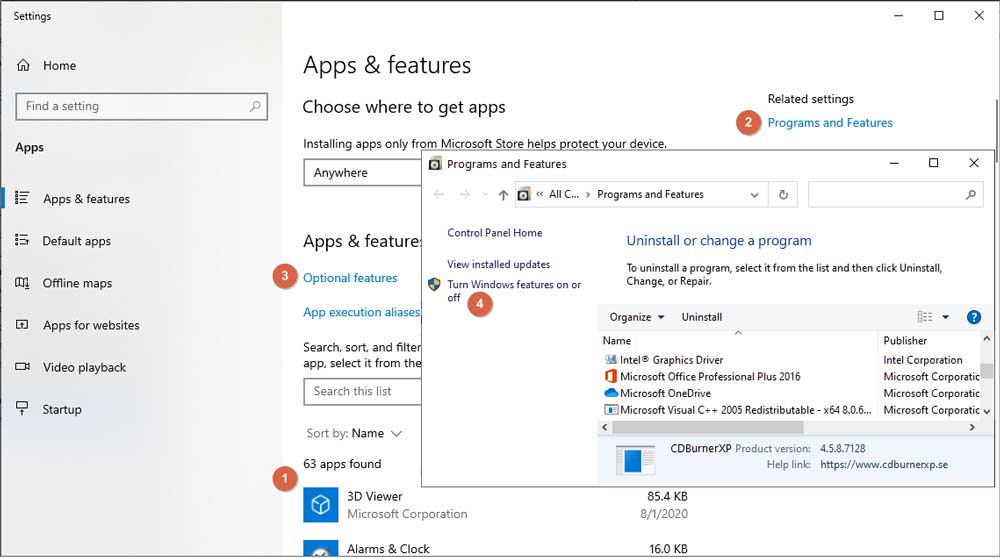
بسیاری از برنامهها حتی وقتی مستقیماً از آنها استفاده نمیکنید، در پسزمینه ویندوز فعالاند. این برنامه ها، بی صدا، منابع سیستم، رم، CPU و حتی اینترنت شما را مصرف میکنند و نتیجهاش چیزی نیست جز یک ویندوز کند و خسته.
مثلاً ممکن است برنامهای برای آپدیت خودکار یا همگامسازی دائمی با فضای ابری در حال اجرا باشد، بدون اینکه شما واقعاً به آن نیاز داشته باشید. حالا تصور کنید چندین برنامه همزمان چنین رفتاری داشته باشند.
نتیجهاش واضح است: افت عملکرد کلی سیستم.
چطور برنامههای پسزمینه را کنترل یا غیرفعال کنیم:
1- دکمه Start را بزنید و Settings را باز کنید.
2- به قسمت Privacy بروید و از منوی سمت چپ روی Background apps کلیک کنید.
3- حالا لیستی از برنامههایی که اجازه دارند در پسزمینه اجرا شوند را خواهید دید.
4- برای غیرفعال کردن کلی، گزینه Let apps run in the background را روی Off بگذارید.
5- یا اینکه فقط برنامههایی که واقعاً نیاز ندارید را به صورت جداگانه غیرفعال کنید.
برخی برنامهها مثل آنتیویروس یا برنامههای پشتیبانگیری ممکن است نیاز به اجرا در پسزمینه داشته باشند. بنابراین با دقت انتخاب کنید چه چیزی را غیرفعال میکنید.
چرا این کار اهمیت دارد؟
- کاهش مصرف رم و CPU در پسزمینه = افزایش سرعت اجرای برنامههایی که واقعاً استفاده میکنید.
- عمر باتری در لپتاپها افزایش مییابد.
- اینترنت کمتری مصرف میشود (مفید برای کاربرانی با حجم محدود یا وایفای ضعیف).
ترفند ششم: پاکسازی و افزایش سرعت ویندوز 10

پاکسازی فایلهای موقتی و کش سیستم با ابزار Storage Sense یا Disk Cleanup می تواند تا حدودی سرعت ویندوز 10 را افزایش دهد.
آیا تا به حال احساس کردهاید که ویندوزتان بدون دلیل خاصی کند شده؟ یکی از دلایل پنهان این کندی، انباشته شدن فایلهای موقتی، کشهای بیاستفاده، گزارشهای قدیمی، فایلهای بهروزرسانی ناقص و سایر زبالههای دیجیتال در هارد دیسک است. این فایلها اگرچه در ابتدا بیضرر به نظر میرسند، اما با گذشت زمان میتوانند چند گیگابایت از فضای درایو C را اشغال کرده و سرعت سیستم را بهطور محسوسی کاهش دهند.
پاکسازی دورهای این فایلها مانند گردگیری خانه است؛ نفس تازهای به سیستم میدهد.
راه اول: استفاده از ابزار Disk Cleanup
1- در منوی استارت، عبارت Disk Cleanup را جستجو و باز کنید.
2- درایوی که ویندوز روی آن نصب شده (معمولاً C) را انتخاب کنید.
3- تیک گزینههایی مانند Temporary files، Thumbnails، Delivery Optimization Files و Recycle Bin را بزنید.
4- روی Clean up system files کلیک کنید تا فایلهای سیستمی قدیمی هم شناسایی شوند.
5- در پایان، روی OK بزنید و تأیید کنید.
نکته: اگر مدتی پیش ویندوز را بهروزرسانی کردهاید، میتوانید با انتخاب Windows Update Cleanup چند گیگابایت فضا آزاد کنید.
راه دوم: فعال کردن Storage Sense برای پاکسازی خودکار
1- به Settings بروید (Windows + I).
2- وارد بخش System ⟶ Storage شوید.
3- گزینه Storage Sense را فعال کنید.
4- سپس روی Configure Storage Sense کلیک کنید و تعیین کنید هر چند وقت یکبار فایلهای موقتی و سطل زباله بهصورت خودکار پاک شوند.
چرا این روش مؤثر است؟
- آزادسازی چندین گیگابایت فضای هارد دیسک (بهخصوص در درایو C)
- کاهش زمان بارگذاری برنامهها و ویندوز
- جلوگیری از انباشته شدن فایلهای بلااستفاده که منابع سیستم را اشغال میکنند
این کار را بهصورت ماهانه انجام دهید یا Storage Sense را طوری تنظیم کنید که بهطور خودکار و منظم همه چیز را تمیز نگه دارد.
در ترفند هفتم به سراغ یکی از مهمترین عوامل پنهان کندی سیستم یعنی «تست سلامت هارد دیسک» میرویم.
ترفند هفتم: بررسی سلامت هارد دیسک و رفع خطاهای آن

اگر همه روشهای قبلی را امتحان کردهاید اما ویندوز 10 شما همچنان کند است، ممکن است مشکل از جایی عمیقتر باشد؛ جایی مثل هارد دیسک سیستم شما.
هارد دیسک، مانند قلب کامپیوتر عمل میکند؛ تمام اطلاعات، برنامهها و فایلهای سیستمی در آن ذخیره میشوند. اگر این بخش از سیستم دچار مشکل شود، مثلاً سکتور خراب (Bad Sector)، فایلهای سیستمی آسیبدیده یا ارورهای دیسک وجود داشته باشند، طبیعی است که ویندوز دچار کندی، هنگ، یا حتی ریاستارتهای ناگهانی شود.
علائم هارد دیسک ناسالم:
- تاخیر زیاد در باز شدن فایلها و برنامهها
- گیر کردن سیستم در مراحل بوت
- صدای غیرعادی از هارد دیسک (در مدلهای HDD)
- نمایش ارورهایی مانند “Windows detected a hard disk problem”
روش 1: استفاده از ابزار Check Disk
- روی درایو C راستکلیک کرده و گزینه Properties را بزنید.
- وارد تب Tools شوید.
- در بخش Error Checking روی Check کلیک کنید.
- اگر ویندوز خطایی پیدا کند، گزینهای برای Repair (تعمیر) به شما نمایش میدهد.
- ممکن است نیاز باشد سیستم را ریاستارت کنید تا عملیات تعمیر انجام شود.
روش 2: افزایش سرعت ویندوز 10 با cmd
- در منوی Start عبارت cmd را جستجو کنید، روی آن راستکلیک کرده و Run as administrator را انتخاب کنید.
- دستور زیر را تایپ کنید و Enter بزنید:
chkdsk C: /f /r
ممکن است با این پیام مواجه شوید:
Would you like to schedule this volume to be checked the next time the system restarts? (Y/N)
حرف Y را بزنید و Enter کنید تا در ریاستارت بعدی عملیات بررسی و تعمیر انجام شود.
روش 3: بررسی سلامت هارد با نرمافزار CrystalDiskInfo
اگر میخواهید از وضعیت فیزیکی هارد (خصوصاً اگر هارد شما HDD باشد) مطلع شوید، نرمافزار CrystalDiskInfo را نصب کنید. این ابزار با استفاده از اطلاعات SMART به شما نشان میدهد که آیا هارد شما سالم است یا خیر (وضعیت آن بهصورت خوب، هشدار، بد نمایش داده میشود).
چرا این روش اهمیت دارد؟
- اگر ریشه کندی سیستم در هارد باشد، هیچ تنظیم نرمافزاری دیگری مشکل را برطرف نمیکند.
- شناسایی زودهنگام مشکلات هارد، از دست رفتن اطلاعات یا خرابی کلی سیستم جلوگیری میکند.
- در صورت آسیبدیدگی هارد، ممکن است نیاز باشد آن را با یک SSD جایگزین کنید که خودش بهتنهایی یک ارتقای سرعت ویندورز چشمگیر است.
اگر هارد شما قدیمی است (بیش از 3-4 سال عمر دارد) و ویندوز هم کند است، احتمالاً زمان آن رسیده که به فکر خرید یک حافظه SSD باشید. این کار بهتنهایی میتواند سرعت بوت و اجرای برنامهها را تا 10 برابر افزایش دهد.
ترفند هشتم: بررسی وجود ویروس و جاسوسافزار (Spyware)

گاهی اوقات مشکل از جایی است که حتی به ذهنمان هم نمیرسد: ویروسها، بدافزارها و جاسوسافزارهایی که بیسر و صدا در پسزمینه فعالیت میکنند و منابع سیستم شما را میبلعند. اگر احساس میکنید سیستم شما کندتر از همیشه شده، زمان آن رسیده که یک بررسی امنیتی جدی انجام دهید
چرا این کار مهم است؟
ویروسها و بدافزارها میتوانند باعث مصرف بیشازحد CPU و RAM شوند، فایلهای سیستمی را دچار اختلال کنند یا حتی اطلاعات حساس شما را جمعآوری و مخفیانه ارسال کنند. در این شرایط، طبیعی است که ویندوز شما کند و غیرقابل تحمل شود.
چه کار باید کرد؟
برای شروع، میتوانید از ابزار داخلی Windows Defender استفاده کنید که در خود ویندوز 10 بهصورت رایگان قرار دارد و تا حد زیادی کار شما را راه میاندازد. اما اگر میخواهید خیالتان راحتتر باشد و احتمال نفوذ را به حداقل برسانید، توصیه ما استفاده از یکی از بهترین نرمافزارهای ضد بدافزار است.
پیشنهاد ویژه: خرید و نصب آنتی ویروس نود 32
آنتی ویروس نود 32 یکی از قابلاعتمادترین برنامهها برای اسکن و حذف بدافزار است که طبق بررسیهای تخصصی کارشناسان امداد کامپیوتر عملکرد بسیار خوبی از خود نشان داده است. این نرمافزار نه تنها سیستم را عمیقاً اسکن میکند، بلکه تأثیر منفی چندانی هم روی سرعت ویندوز نمیگذارد.
اگر اهل پرداخت هزینه برای آنتیویروس نیستید، مشکلی نیست، همان Windows Defender خود ویندوز هم برای کاربران معمولی گزینههای قابل قبولی هستند.
ترفند نهم: تغییر حالت مصرف انرژی به Best Performance
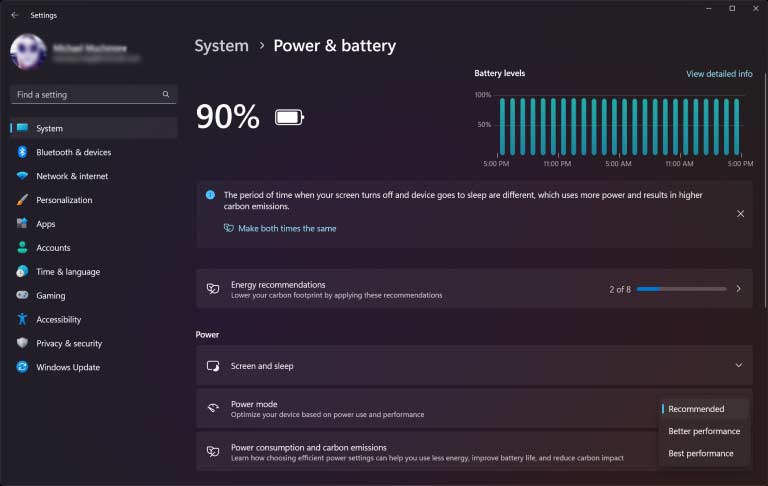
شاید باورتان نشود، اما یکی از سادهترین روشها برای بالا بردن سرعت ویندوز 10، فقط با چند کلیک در تنظیمات پاور (Power Settings) قابل انجام است. ویندوز بهصورت پیشفرض برای صرفهجویی در انرژی، بهویژه روی لپتاپها، از حالتهایی استفاده میکند که قدرت پردازشی سیستم را محدود میکنند. در حالی که با تغییر این تنظیمات، میتوانید به ویندوز اجازه دهید نهایت توان سختافزاری را به کار بگیرد.
چطور انجامش دهیم؟
- به منوی Start بروید و وارد Settings شوید.
- مسیر زیر را دنبال کنید:
- System > Power & Sleep
- حالا روی لینک Additional Power Settings کلیک کنید.
- در پنجرهای که باز میشود، روی گزینه Show Additional Plans کلیک کرده و حالتHigh Performance را انتخاب کنید.
نکته: اگر از لپتاپ استفاده میکنید، آن را به برق وصل کنید!. وقتی لپتاپ به برق متصل است، سیستم تمایل بیشتری دارد که منابع سختافزاریاش را آزاد کند؛ یعنی پردازنده با سرعت بالاتری کار میکند و حالتهای صرفهجویی محدودتر میشوند. پس اگر به دنبال کارایی بالاتر هستید و پریز برق در دسترس است، حتماً دستگاه را به برق متصل کنید.
چرا این روش مؤثر است؟
در حالتهای Balanced یا Power Saver، ویندوز سعی میکند مصرف انرژی را کاهش دهد؛ این یعنی پردازنده کمتر کار میکند، عملکرد کارت گرافیک محدود میشود و بهطور کلی سیستم در حالت “آرام” باقی میماند.
اما با انتخاب Best Performance، ویندوز دیگر ملاحظه نمیکند و هرچه در چنته دارد، به میدان میآورد. البته این افزایش کارایی به بهای مصرف بیشتر باتری تمام میشود، اما اگر برایتان سرعت مهمتر است، این معامله ارزشش را دارد.
ترفند دهم: نصب یک حافظه SSD به جای هارد دیسک قدیمی

اگر هنوز ویندوزتان روی یک هارد دیسک مکانیکی (HDD) اجرا میشود، وقت آن رسیده که به قرن ۲۱ قدم بگذارید! یکی از مؤثرترین و چشمگیرترین تغییراتی که میتوانید در سرعت عملکرد ویندوز 10 ایجاد کنید، نصب یک حافظه SSD به عنوان درایو اصلی سیستم (Startup Drive) است.
چرا SSD مهم است؟
هارد اس اس دی برخلاف هاردهای قدیمی، هیچ قطعهی مکانیکیای ندارد و اطلاعات را بسیار سریعتر میخواند و مینویسد. همین موضوع باعث میشود:
- ویندوز در عرض چند ثانیه بالا بیاید.
- برنامههای سنگینی مثل Photoshop یا Chrome بدون مکث اجرا شوند.
- سیستمعامل شما حس روان بودن و سرعت واقعی را داشته باشد.
حتی اگر فقط سیستمعامل را روی SSD نصب کنید و بقیه فایلها را روی هارد معمولی نگه دارید، باز هم افزایش سرعت چشمگیری را تجربه خواهید کرد.
چطور انجامش دهیم؟
اگر از دسکتاپ استفاده میکنید، بهراحتی میتوانید هارد قدیمی را با یک SSD جایگزین کرده یا آن را در کنار SSD نگه دارید.
اگر لپتاپ دارید، اغلب مدلها امکان ارتقاء به SSD را دارند. در غیر اینصورت، میتوانید از SSD اکسترنال با اتصال USB 3.0 استفاده کنید. این نوع SSDها برای انتقال فایلها و اجرای برنامههای حجیم هم بسیار مفیدند.
اگر قادر به نصب هارد SSD نیستید و این کار از عهده شما بر نمی آید، با کارشناسان امداد کامپیوتر تماس بگیرید تا صفر تا صد انتقال هارد HDD به اس اس دی را با مناسب ترین قیمت برای شما انجام دهند.
ترفند یازدهم: غیرفعال کردن ایندکسگذاری جستجو یا (Search Indexing)
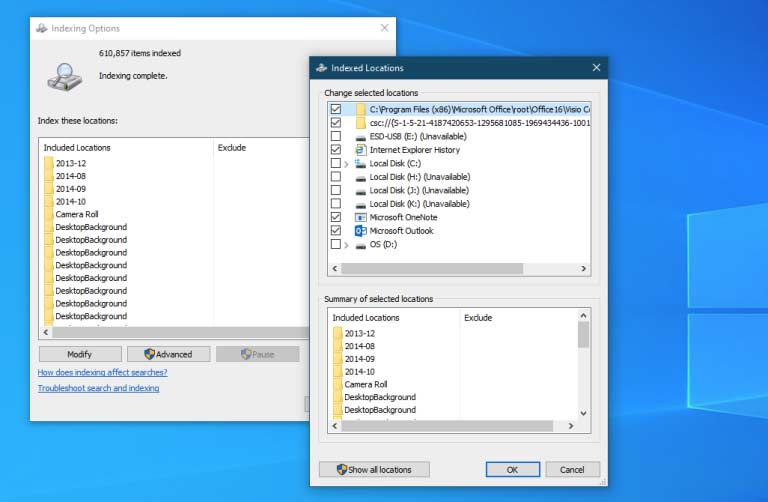
این ترفند مناسب کسانی است که ویندوزشان روی یک سیستم نسبتاً ضعیف یا قدیمی نصب شده است. یکی از راههای کمتر شناختهشده اما مؤثر برای افزایش سرعت ویندوز 10 غیرفعال کردن ایندکسگذاری جستجوی ویندوز است.
ایندکسگذاری چیست و چرا غیرفعالش کنیم؟
ویندوز برای اینکه بتواند فایلها و پوشههای شما را سریعتر جستجو کند، دائماً در پسزمینه اطلاعات آنها را فهرست میکند (اصطلاحاً Indexing). اما این فرآیند خودش به منابع سیستم نیاز دارد و اگر رایانهتان رم یا CPU محدودی داشته باشد، ممکن است گاهی باعث کندی شود.
اگر زیاد از قابلیت جستجو در ویندوز استفاده نمیکنید، غیرفعال کردن Indexing میتواند به افزایش سرعت کمک کند.
چگونه ایندکسگذاری را غیرفعال کنیم؟
- در منوی استارت عبارت indexing را تایپ کنید و روی Indexing Options کلیک کنید.
- در پنجره بازشده روی دکمه Modify بزنید.
- مکانهایی (پوشههایی) را که نمیخواهید ایندکس شوند، از حالت انتخاب خارج کنید.
- برای تنظیمات پیشرفتهتر، دکمه Advanced را بزنید و مشخص کنید چه نوع فایلهایی باید یا نباید ایندکس شوند.
خاموش کردن موقتی Windows Search:
اگر نمیخواهید ایندکسگذاری را بهطور کامل خاموش کنید، اما گاهی اوقات نیاز به منابع بیشتری برای کار خاصی دارید (مثل بازی یا رندر گرفتن)، میتوانید Windows Search را موقتاً متوقف کنید:
- روی This PC راستکلیک کنید (اگر روی دسکتاپ نیست، از مسیر Settings > Personalization > Themes > Desktop icon settings فعالش کنید).
- گزینه Manage را بزنید.
- از پنل سمت چپ، وارد Services and Applications > Services شوید.
- سرویس Windows Search را پیدا کرده و روی آن دابلکلیک کنید.
- در پنجره بازشده، Startup type را روی Manual یا Disabled قرار دهید تا هنگام روشن شدن ویندوز بهطور خودکار اجرا نشود.
- یا از همان پنل کناری روی Stop کلیک کنید تا فعلاً متوقف شود (البته بعداً میتوانید دوباره فعالش کنید).
اگر همچنان میخواهید از قابلیت جستجو استفاده کنید، ولی نه با مصرف بالای منابع، حالت Automatic (Delayed Start) را فعال بگذارید. این گزینه باعث میشود سرویس جستجو با کمی تأخیر و با بار کمتر روی سیستم شروع به کار کند.
اگر ویندوز 10 شما موقع انجام کارهای روزمره کمی سنگین شده، شاید وقتش رسیده باشد که ایندکسگذاری را برای تنفس بهتر سیستم خاموش کنید!
ترفند دوازدهم: فعال کردن Game Mode و ترفندهای مخصوص گیمرها
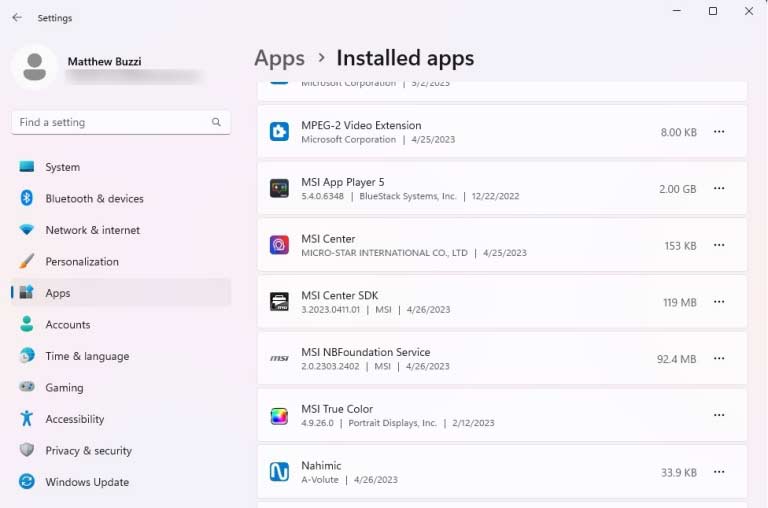
اگر اهل بازی کردن هستید و از افت فریم یا لگهای ناگهانی وسط گیم خسته شدهاید، ویندوز 10 یک راهحل اختصاصی برای شما دارد، Game Mode یا حالت بازی.
ویندوز 10 و 11 هر دو بهطور پیشفرض از این قابلیت پشتیبانی میکنند. وقتی Game Mode فعال باشد، سیستم بهطور هوشمند منابع سختافزاری را اولویتبندی میکند تا بیشترین توان به اجرای بازی اختصاص یابد.
چه کارهایی انجام میدهد؟
- پردازشهای پسزمینهای غیرضروری را محدود میکند.
- نوتیفیکیشنها را موقتاً متوقف میکند.
- آپدیت خودکار ویندوز را در حین بازی غیرفعال میکند.
- طبق مستندات رسمی مایکروسافت، به تثبیت نرخ فریم (FPS) کمک میکند—البته بسته به نوع بازی و سختافزار شما.
چطور Game Mode را فعال یا غیرفعال کنیم؟
- به Settings بروید.
- مسیر Gaming > Game Mode را باز کنید.
- اگر فعال نیست، آن را روشن کنید.
اگر فعال است ولی حس میکنید بازی کند شده، یک بار آن را خاموش کرده و دوباره بازی را تست کنید. در بعضی موارد نادر، خاموش بودن این حالت نتایج بهتری داده است.
اگر از لپتاپ استفاده میکنید، حتماً در حین بازی آن را به برق متصل کنید. در حالت باتری، سیستم بهطور خودکار برخی از منابع را محدود میکند تا مصرف انرژی کاهش یابد، و این یعنی افت کارایی!
جدول خلاصه ترفندهای افزایش سرعت ویندوز 10
| شماره | روش پیشنهادی | تأثیر اصلی |
| 1 | غیرفعال کردن جلوههای بصری ویندوز | کاهش فشار گرافیکی روی سیستم |
| 2 | حذف نرمافزارهای بلااستفاده | آزادسازی فضای دیسک و منابع پردازشی |
| 3 | غیرفعال کردن برنامههای Startup | افزایش سرعت بوت و راهاندازی ویندوز |
| 4 | استفاده از ReadyBoost | تقویت عملکرد سیستم در صورت رم پایین |
| 5 | آزادسازی فضای دیسک | کاهش بار روی حافظه داخلی |
| 6 | Restart منظم | پاکسازی حافظه رم و اجرای تازه پردازشها |
| 7 | بهروزرسانی ویندوز و درایورها | بهینهسازی عملکرد و رفع باگهای سیستم |
| 8 | انتخاب حالت High Performance | به حداکثر رساندن توان سختافزاری |
| 9 | بررسی آنتیویروسها و بدافزارها | جلوگیری از مصرف منابع توسط برنامههای مخرب |
| 10 | غیرفعال کردن اپهای پسزمینه | آزادسازی رم و CPU برای برنامههای فعال |
برای همیشه از کندی ویندوز 10 خداحافظی کنید
اگر تا اینجا با ما همراه بودید، احتمالاً بهخوبی متوجه شدید که کند بودن ویندوز 10 الزماً به معنای خراب بودن سیستم یا نیاز به ارتقاء سختافزار نیست. گاهی تنها با چند تنظیم ساده، حذف برنامههای بلااستفاده، غیرفعال کردن اپهای پسزمینه یا آزادسازی فضای دیسک، میتوان سرعت سیستم را بهطور چشمگیری افزایش داد.
برخی از روشهایی که در این مقاله بررسی کردیم، مثل غیرفعالسازی جلوههای بصری یا تنظیم مصرف برق، به کاهش فشار روی منابع سیستم کمک میکنند. برخی دیگر، مثل غیرفعال کردن اجرای خودکار برنامهها یا پاکسازی فایلهای موقتی، باعث سبکتر شدن روند بوت و اجرای روزمره میشوند. حتی برخی راهکارهای سادهتر مانند Restart منظم یا بهروزرسانی درایورها هم در این میان تأثیرگذارند.
پیشنهاد مطالعه بیشتر: نصب ویندوز در محل
اگر با انجام همه این روشها هنوز هم احساس میکنید ویندوزتان کند است، ممکن است زمان ارتقاء سختافزار یا نصب مجدد ویندوز فرا رسیده باشد. در این شرایط توصیه می کنیم در اسرع وقت با کارشناسان امداد کامپیوتر در غرب تهران تماس بگیرید و با کمترین هزینه ممکن مشکل کندی ویندوز 10 خود را برطرف کنید.
سوالات متداول در باره افزایش سرعت ویندوز 10
1- آیا این روشها فقط مخصوص ویندوز 10 هستند؟
بیشتر روشهایی که معرفی شد، بهطور خاص برای ویندوز 10 طراحی شدهاند. اما بسیاری از آنها (مانند حذف برنامههای پسزمینه، پاکسازی حافظه یا غیرفعال کردن استارتآپها) در نسخههای دیگر ویندوز مانند ویندوز 11 نیز کاربرد دارند.
2- آیا اجرای این روشها به سیستم آسیب نمیزند؟
خیر، تمام روشهایی که معرفی کردیم بیخطر هستند و تنها با ابزارهای داخلی خود ویندوز اجرا میشوند. البته بهتر است پیش از حذف یا تغییر موارد سیستمی، کمی دقت کنید یا از اطلاعات مهم خود بکآپ بگیرید.
3- با این روشها، چه مقدار افزایش سرعت میتوانم انتظار داشته باشم؟
بستگی به وضعیت فعلی سیستم شما دارد. اگر مدتهاست که ویندوزتان کند شده و هیچ اقدامی برای بهینهسازی انجام ندادهاید، احتمالاً با همین روشهای ساده شاهد بهبود چشمگیری در عملکرد سیستم خواهید بود.
4- اگر با اجرای این روشها همچنان ویندوزم کند بود، چکار کنم؟
اگر تمام روشهای پیشنهادی را انجام دادید اما هنوز سرعت پایین است، ممکن است مشکل از سختافزار سیستم (مثلاً هارد دیسک قدیمی یا رم پایین) باشد. در این صورت ارتقای سختافزار یا نصب مجدد ویندوز میتواند راهحل نهایی باشد. با کارشناسان امداد کامپیوتر (02128421644) تماس بگیرید.